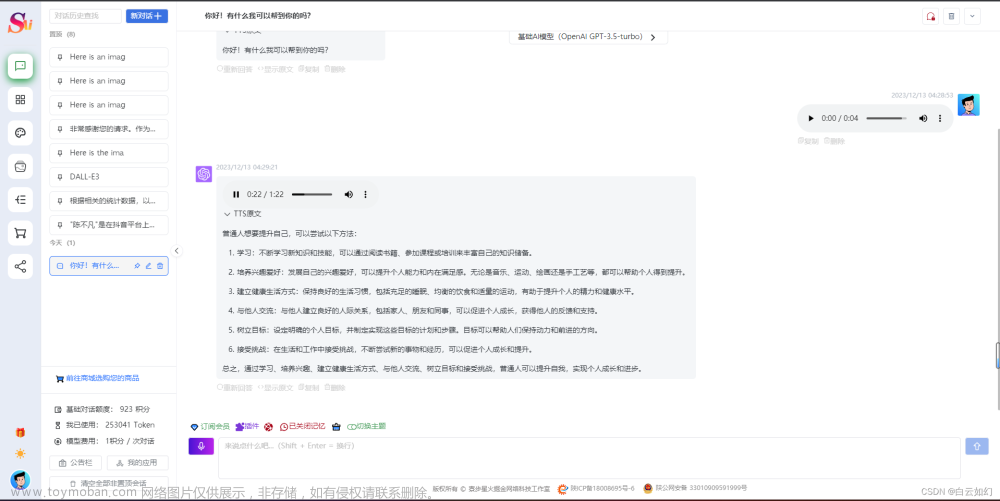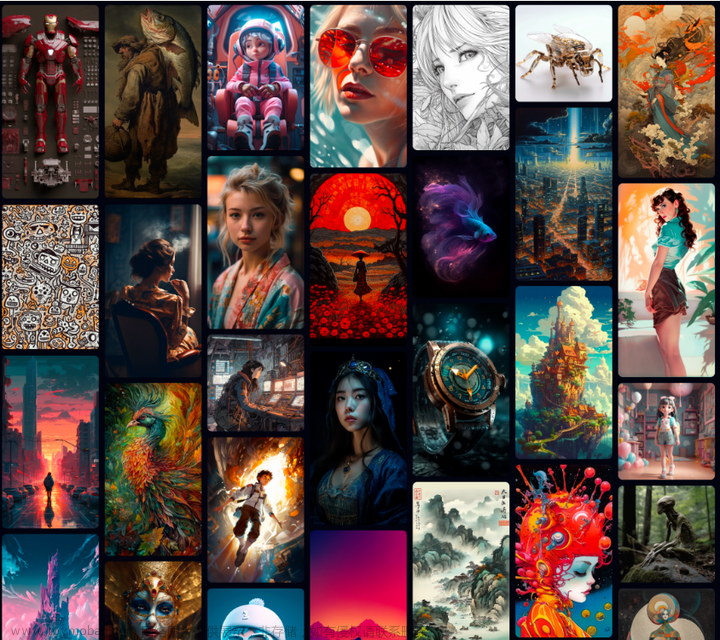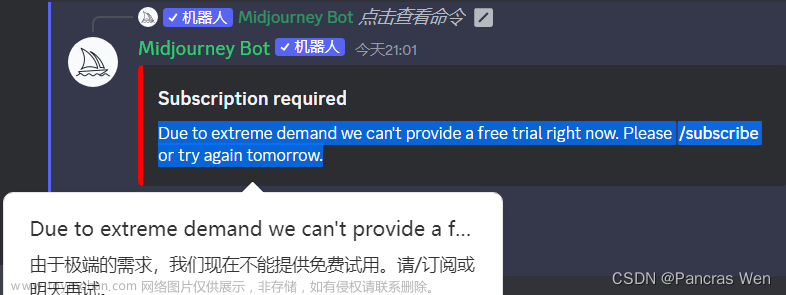安装步骤:
-
1.注册Discord账号
-
2.进⼊Midjourney社区创作
-
3.创建⾃⼰服务器
安装教程:
1.注册Discord账号

账号注册的方式:

注册地址:
//账号注册地址https://discord.com/
2.进⼊Midjourney社区创作
// 邀请链接: 官方的midjourneyhttps://discord.gg/midjourney

MidJourney社区布局说明

其他社区Icon
MidJourney服务器信息
MidJourney社区频道
MidJourney内容展示区
MidJourney管理团队成员
MidJourney服务机器⼈
社区版主
关注社区按钮
使用Midjourney

在下⾯对话框输⼊ /imagine 上⾯会提出出现 /imagine prompt,然后点击prompt.----"输入自己描绘的画面"


系统根据描述的创作的4张图⽚,下⾯的U1、U2、U3、U4和V1、V2、V3、V4,对应的4张图⽚。
-
U : 是对选定对应的图⽚进行优化
-
V : 是对选定对应的⻛格(模型种子)再⽣成4张
-
刷新图标 : 按照你的指示重新生成, 一般使用新的模型种子进行绘制
Midjourney各命令的功能
/imagine用文本自动生成4张图像/info显示有关您的个人资料的信息/invite生成邀请链接并将其发送到你的个人消息界面,你可以发送邀请给某人,邀请其加入Midjourney。/ideas给出一些随机的提示/help显示目前支持的机器人选项以方便你参考/subscribe获取订阅页面的链接/fast和/relax在“快速”和“松缓”模式之间切换。在快速模式下,如果您的信用额度不足,您的工作将按增量计费。在松缓模式下,您的工作不会花费积分,但需要更长的时间才能生成。/private和/public在“私人”和“公共”模式之间切换。在私人模式下,您的工作仅对您可见。在公共模式下,您的工作对画廊中的每个人都是可见的,即使您是在线程或个人消息界面中创建它们。如果想使用私人模式每月额外收费 20 美元。可同时组多并行三个命令,也就是同时处理三张图片,更多的命令将进入队列等待。
"/imagine”命令的参数
参数是控制更改图像生成方式的命令选项。
例如,下面显示了一个完整的图像生成命令可能包含的几个方面,比如图像URL、一些权重、其他开关:
/imagine prompt: XXX/https:/example/tulip.jpg a field of tulips in the style of Mary Blair –no plants –iw .5 –ar 3:2常用参数:
–no负面加权(–no plants 会尝试移除植物)–iw设置图片提示的权重–ar图像宽高比–w图像的宽度。必须是 64 的倍数(可选 128 –hd)效果更好–h图像的高度。必须是 64 的倍数(可选 128 –hd)效果更好–seed设置随机种子,这可以帮助在几代图像之间保持更稳定/可重复性。可选任何正整数(例如,2、534、345554)。–video保存图像计算过程的进度视频,可通过表情符号中的触发到个人消息中。–fast更快的渲染速度,但图像的一致性会更少–hd使用不同的算法,该算法可能更适合较大的图像,但构图的一致性较差,适合抽象和风景提示。–stop在设定的百分比处停止生成。必须在 10-100 之间–uplight使用“轻”升级器进行后续升级,也就是对图像进行微调,结果更接近原始图像。–sameseed在生成的所有图像上设置相同的种子–aspect设置所需的纵横比,而不是使用和手动设置高度和宽度–h –w。例如,尝试–aspect 16:9获得 16:9 的纵横比 (~448×256)。(快捷方式–ar。)
文本权重:
你可以为提示的任何部分添加后缀,::0.5以赋予该部分 0.5 的权重。如果未指定权重,则默认为 1。一些例子:/imagine hot dog::1 food::-1这会发送一个hot dog权重为 1 且food权重为 -1的文本提示/imagine hot dog::0.5 animal::-0.75发送hot dog权重 0.5 和animal负 0.75/imagine hot dog:: food::-1 animal发送hot dog权重为 1、food权重为 -1 和animal权重为 1注意/imagine hot dog animal::-1这将发送hot dog animal整体权重为 -1,而不是单独对animal权重设为-1。注意:–no命令相当于使用 weight -0.5。
3.创建自己的服务器
 文章来源:https://www.toymoban.com/news/detail-813636.html
文章来源:https://www.toymoban.com/news/detail-813636.html
可以把一些机器人添加到自己服务器文章来源地址https://www.toymoban.com/news/detail-813636.html
1.BlueWillow2.ChatGPT3.Midjourney Bot
到了这里,关于Discord Midjourney 安装使⽤教程(AI绘画)的文章就介绍完了。如果您还想了解更多内容,请在右上角搜索TOY模板网以前的文章或继续浏览下面的相关文章,希望大家以后多多支持TOY模板网!